轻松去除办公软件WPS和Word中的修订标记

大家好,我是@爱玩电脑,今天给大家说说如何去除WPS和Word里面的文档修改标记。文章以WPS为例,Word等操作类似。看看我们这个文档吧,右边全是修改信息,好烦。
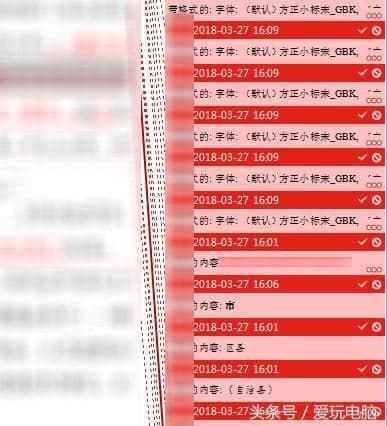
一、试试"取消标记"可行不
点"视图",把"标记"前面的勾去掉,貌似可以取消,但你重新打开文档,它又出现了。
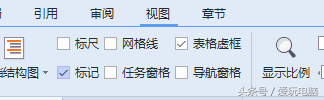
二、再试试"最终状态"能成功吗
点"审阅",选"最终状态"效果一样,暂时是没有标记了,但重新打开后修改标记又出现了。
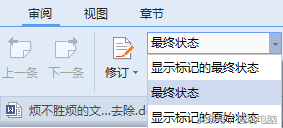
三、正确的方法
点"审阅"/"接受"/"接受修订"或者"接受对文档所做的所有修订",这样再次打开文档的时候,也不会显示有修改的标记了。
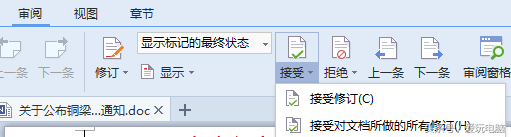
以上都是在WPS中的操作,在word2007中也是一样的,点击“审阅”/“接受”,并选择。如下图:
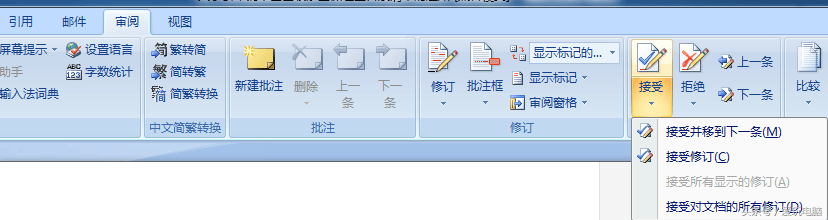
PS:在WPS中,如果你的界面没有"审阅"之类的面板,应该是使用了不同的皮肤的问题,2012的皮肤是这样的。

可以在"工具"下面选择"更改界面",选择一个2013的皮肤,重新打开文档就行了。
好吧,取消文档修改标记的操作就讲到这里。文章由@爱玩电脑创作,转载请注明出处。
(文章后面有个图片的标记取消不掉,太晕了。)

评论列表